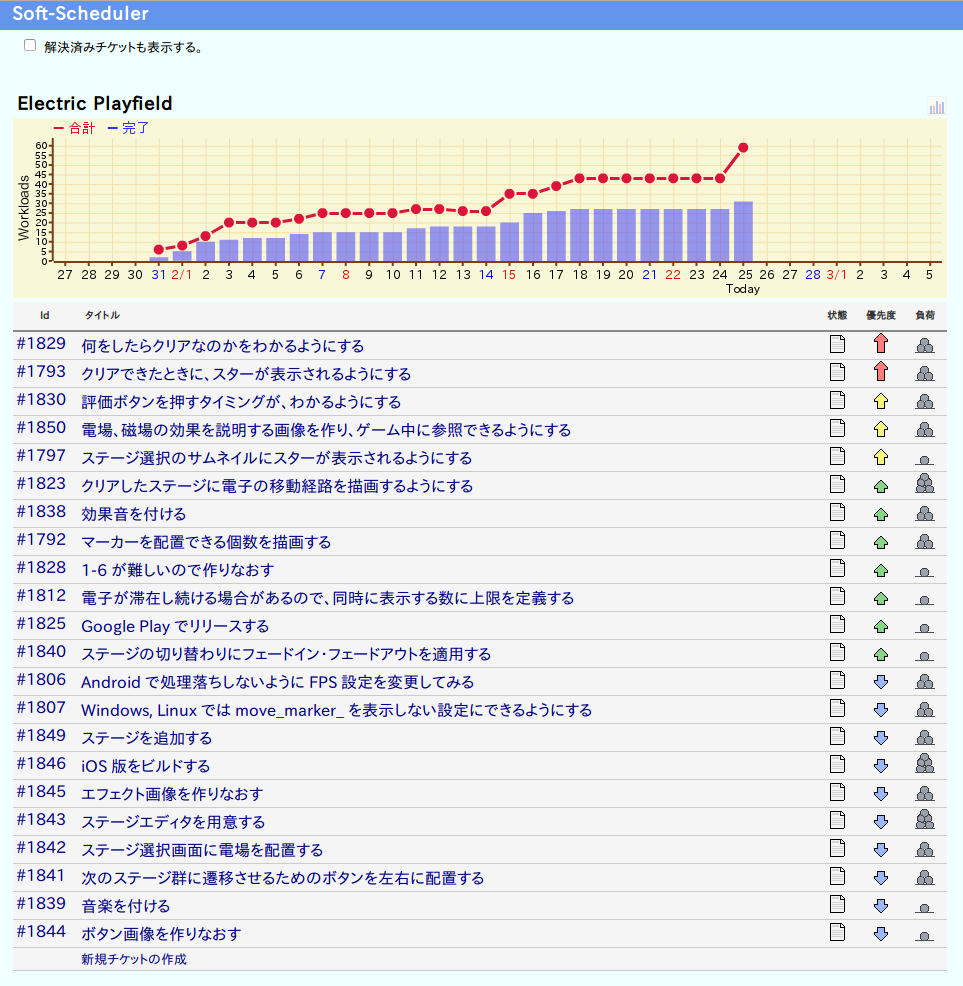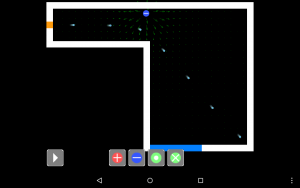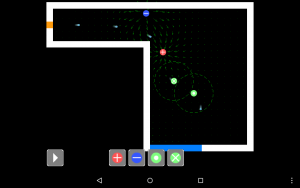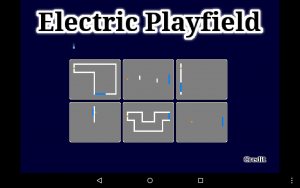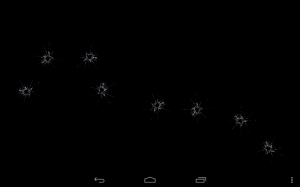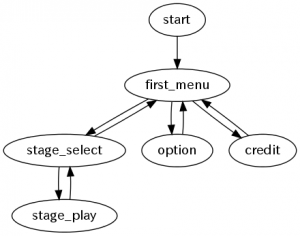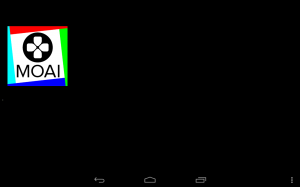ぶっちゃけ、ゲームとして面白くなかったので開発を中止しました。
「Android」カテゴリーアーカイブ
電子の動きを制御するゲームの作成 (その2)
電子の動きを制御するゲームの作成 (その1)
知人の提案で「電子を電場や磁場を配置してゴールに移動させるゲーム」を作っていました。 そのゲームがある程度は動作するようになったので、紹介と今後の予定を書き出します。
とりあえず、Android 版の apk は以下にあります。 (正式リリースまでは配布します)
https://dl.dropboxusercontent.com/u/90960441/electric_playfield-debug.apk
ゲームの概要
- オレンジ色のブロックから電子が発射されるので、それを青色のゴールに導くのがゲームの目的です。
- 画面下にあるボタンからドラッグして電極を配置すると、電場が変化します。 電子は電場から力を受けるので、電子の移動軌跡が変化します。
- 電極は正、負の2つの種類が配置できます。
- 電場と同じように、範囲が円で示される磁場を配置することができます。 電子は磁場の範囲内ではフレミング左手の法則に基づいて力を受け、円弧軌跡を描きます。
- 磁場には手前向き、奥向きの2つの種類が配置できます。
- ここまでに説明してきたステージは、ステージ選択の画面から遷移します。
リリースするためにやること
最低限の動作は実装したので、Google Play へのリリースを目標に「やるべきこと」を以下に書き出してみます。
- ステージをクリアできるか評価するボタンが表示されたときに、それを押したくなるようなエフェクトを追加する。
- ボタンの外枠の色が明滅するとか。
- ステージのクリア条件(電子のゴール率)を満たした時に、エフェクトを表示して結果を通知する。
- 「電子が 100 % ゴール! スター3つ獲得!」というメッセージ表示と、「ゲームに戻る」「次のステージに進む」というボタンの表示など。
- 電子を青いブロックに突入させたらステージクリアです、という情報を明示する。
- 電極、磁場の効果を説明する方法を提供する。
- ヒントボタンを押すと説明画像が表示されるとか。
- ステージ選択画面で、既にクリアしたステージがわかるようにする。
- ステージに取得したスターを表示するとか。
- クリア時の電子の移動軌跡を描画するとか。
- 配置できる電極、磁場の個数をステージ毎に制限できるようにする。
- 電子が滞在し続ける電極配置だと、存在する電子が増え続けてしまうのに対処する。
- ある数以上の電子が既に存在する場合、新規に電子を射出しないようにする。
- 評価時に Android で処理落ちする理由を調べて修正する。
- 音楽、効果音を付ける。
- ボタンなどの画像を作りなおす。
- エフェクト画像、エフェクトを作りなおす。
- ステージの切り替わりにフェード効果を適用する。
- ステージエディタを作成する。
- ステージを追加する。
- 複数の電場の射出ができるようにする。
- iOS 版をビルドして動作確認する。
くらいでしょうか。
今後の予定
書きだした Todo をに優先順位を付けて、どこまで実装したらリリースするかを決める予定です。
Android のアプリを作ってリリースしてみる
いろいろと思い立って、Android のアプリを作ることにしました。
今回の目標は「アプリを作って Google Play で配布すること」です。
まず何を作るかですが、タップした位置に「ガラスが割れたような画像」を配置するだけのアプリにします。
まず BitBucket にプロジェクトを作ります。 プロジェクト名は touch_wareru (タッチ割れる)にしました。 はい、大丈夫です。 センスがないのは自覚しています。
開発プロジェクトは下記アドレスで公開しています。
https://bitbucket.org/satofumi/touch_wareru
開発には Moai SDK を使うことにします。 (Moai SDK は Lua スクリプトでもって Android を含む各種環境で動作するゲームを記述できる SDK です)
で、なんやかんやで実装したのが、以下の Lua スクリプトです。
[lua]
--! \file
--! \brief タッチ割れる
require("strict")
require("input")
math.randomseed(os.time())
local Screen_width = MOAIEnvironment.horizontalResolution or 640
local Screen_height = MOAIEnvironment.verticalResolution or 480
MOAISim.openWindow("touch wareru", Screen_width, Screen_height)
local layer = MOAILayer2D.new()
MOAISim.pushRenderPass(layer)
local viewport = MOAIViewport.new()
viewport:setSize(Screen_width, Screen_height)
viewport:setScale(Screen_width, Screen_height)
layer:setViewport(viewport)
local crack_deck = MOAIGfxQuad2D.new()
crack_deck:setTexture("glass.png")
crack_deck:setRect(-64, -64, 64, 64)
local Max_props = 100
local props = {}
local props_size = 0
local function remove_front_prop(props)
layer:removeProp(props[1])
table.remove(props, 1)
props_size = props_size - 1
end
local function push_back_prop(props, prop)
layer:insertProp(prop)
table.insert(props, prop)
props_size = props_size + 1
end
local function new_prop(x, y, degree)
local prop = MOAIProp2D.new()
prop:setDeck(crack_deck)
prop:setLoc(layer:wndToWorld(x, y))
prop:setRot(degree, 0)
return prop
end
local function update()
while true do
-- タップ位置を取得する
local is_clicked, x, y = clicked_input()
if is_clicked then
if props_size >= Max_props then
-- 最も古い画像を削除して、メモリ使用量が増え続けないようにする
remove_front_prop(props)
end
-- タップされた位置に、画像を表示する
local degree = math.random(0, 360)
push_back_prop(props, new_prop(x, y, degree))
end
coroutine.yield()
end
end
local thread = MOAIThread.new()
thread:run(update)
[/lua]
とりあえず、タッチした場所に割れたようなガラスの画像が表示されます。
さて、次は Google Play への登録です。
Google Play の開発者になるには 2,500 円ほど要求されます。 支払ってしまえば問題なしです。
で、Google Play Developer Console の Web ページにログインして、うきうきしながら touch_wareru.apk をアップロードしようとすると signed パッケージにしろっていうエラーが出ましたが、下記サイトを参考になんとかしました。
http://sp.vitalify.jp/archives/?p=587
あとは Google Play にパッケージ情報を書き込んで登録ボタンを押すと、「Google Play に反映されるまで数時間かかるかもよ?」 っていうメッセージが表示されます。 私の場合は 12 時間くらい経過してから反映された気がします。
ともあれ、Moai SDK を使ったアプリ作成から Google Play への登録までができました。
やればできるのが、わかった。
Moai SDK でゲームを作ろう (状態遷移の処理について)
前回の記事 にて Android の実機にウィンドウを表示させるあたりまで作成しました。今回はゲームの状態遷移まわりの実現方法について説明します。
ゲームの状態遷移
ここでの状態遷移とは「最初のメニュー画面」「ステージ選択画面」といった、大きく切り替わる単位だとします。今回作っているゲームは、選択したステージをクリアできるようにするタイプで、状態遷移の図は下記のようになります。
このような状態と遷移を実現するにあたり、Lua で State_machine クラスと state モジュールを作成します。State_machine クラスと state モジュール、状態の一つである first_menu_state.lua を順に示します。
state_machine.lua
-- 状態遷移の処理
_G.State_machine = {}
function State_machine:new ()
?? local members = {
????? states_ = {},
????? current_state_ = nil,
?? }
?? State_machine.__index = State_machine
?? setmetatable(members, State_machine)
?? return members
end
function State_machine:set_state (state)
?? self.current_state_ = nil
?? self:change_state(state)
end
function State_machine:change_state (state)
?? if self.current_state_ ~= nil then
????? self.current_state_["Exit"]()
?? end
?? self.current_state_ = state
?? self.current_state_["Enter"]()
end
function State_machine:execute ()
?? if self.current_state_ ~= nil then
????? self.current_state_["Execute"]()
?? end
end
state.lua
-- 状態遷移の初期化
module("state", package.seeall)
require("state_machine")
require("first_menu_state")
require("stage_select_state")
require("stage_play_state")
require("option_state")
require("credit_state")
local state_machine_ = nil
function initialize ()
?? state_machine_ = State_machine.new()
end
function set_state (state)
?? state_machine_:set_state(state)
end
function start ()
?? local thread = MOAIThread.new()
?? local function update_function ()
????? while true do
???????? state_machine_:execute()
???????? coroutine.yield()
????? end
?? end
?? thread:run(update_function)
end
function change_state (state)
?? state_machine_:change_state(state)
end
first_menu_state.lua
-- 最初のメニュー
_G.First_menu_state = {}
First_menu_state["Enter"] =
?? function ()
-- 画面の作成などのセットアップの処理
-- ...
?? end
First_menu_state["Execute"] =
?? function ()
????? -- !!! ボタンが押された時の処理とか
?? end
First_menu_state["Exit"] =
?? function ()
-- システムのクリーンアップの処理
-- ...
?? end
このような仕組みについては O’Reilly から出版されている「ゲーム開発者の AI 入門」や「ゲーム AI プログラミング」に詳しく説明してあります。お勧めです。
簡単に説明すると、状態毎に Enter, Execute, Exit という名前に関数を登録しておき、その状態に入ったときに Enter の関数を実行し、状態から出るときに Exit の関数を実行します。また Execute の関数は、その状態にいる間に毎回呼び出されます。この関数を登録しているのが例えば first_menu_state.lua で、実際に状態遷移の処理をしているのが state_machine.lua です。state.lua では、first_menu_state.lua などを読み込む処理をしています。
ここまででゲームの全体的な状態を管理するコードが作成できたので、次回の記事では Moai SDK に慣れるのを兼ねてゲーム起動直後の画面を作成したいと思います。
Moai SDK でゲームを作ろう(画面の作成まで)
それでは、画面の作成までの準備です。ここまでに Moai SDK で moai-dev/ant/untitled-host ディレクトリが作成されており、実行できるプロジェクトがあるとします。
バージョン管理の開始
まず、moai-dev から必要なファイルだけをコピーしましょう。Android で実行する場合、untitled-host/build/project フォルダがあれば動作できるので、このフォルダを別の場所にコピーしてバージョン管理の対象とします。project というディレクトリ名は自由に変更して問題ありません。また、作成中のプログラムをホスト環境で実行するために moai-dev/cmake/moai/moai バイナリを(例えば) $(HOME)/bin などにコピーします。
以降は、主に project/assets/lua/ 以下の Lua スクリプトを編集します。
アプリ名、アイコンの変更
Android で実行したときのアプリ名は project/res/values/strings.xml で管理されています。このファイルの app_name には、日本語も O.K. です。
<?xml version="1.0" encoding="utf-8"?> <resources> <string name="app_name">ずん子と封印の城</string> </resources>
次にアイコンですが、これは project/res/drawable-* の各ディレクトリに、それぞれの大きさの icon.png という名前の PNG 画像を作成して配置すれば変更できます。
- drawable-ldpi … 36 x 36
- drawable-mdpi … 48 x 48
- drawable-hdpi … 72 x 72
- drawable-xhdpi … 96 x 96
resource/icon.png という 96×96 のファイルを用意し、それを ImageMagic を使って縮小しながら ref ディレクトリに配置する Makefile は、例えば以下のようになります。
image.png (96×96) を縮小しながらコピーする Makefile
RES_DIR = ../source/res all : icons clean : icons : \ ??? $(RES_DIR)/drawable-ldpi/icon.png \ ??? $(RES_DIR)/drawable-mdpi/icon.png \ ??? $(RES_DIR)/drawable-hdpi/icon.png \ ??? $(RES_DIR)/drawable-xhdpi/icon.png \ $(RES_DIR)/drawable-ldpi/icon.png : icon.png ??? convert -geometry 36x36 icon.png $@ $(RES_DIR)/drawable-mdpi/icon.png : icon.png ??? convert -geometry 48x48 icon.png $@ $(RES_DIR)/drawable-hdpi/icon.png : icon.png ??? convert -geometry 72x72 icon.png $@ $(RES_DIR)/drawable-xhdpi/icon.png : icon.png ??? cp $< $@
ウィンドウの作成
画面のアスペクト比が異なる場合を考慮したコードにします。実機デバイスの画面の解像度は MOAIEnvironment.horizontalResolution と MOAIEnvironment.verticalResolution で取得しています。
画面解像度についての Moai フォーラム
http://getmoai.com/forums/get-screen-resolution-sdk-1-2-t894/
ウィンドウを作成するコード例
-- 画面の初期化
function initialize_screen ()
local screen_width = MOAIEnvironment.horizontalResolution or World_width
local screen_height = MOAIEnvironment.verticalResolution or World_height
MOAISim.openWindow ( "Zunko Castle", screen_width, screen_height )
-- アスペクト比が異なるデバイスへの対応
local world_aspect = World_width / World_height
local screen_aspect = screen_width / screen_height
local view_width, view_height
if screen_aspect > world_aspect then
view_height = screen_height
view_width = world_aspect * view_height
else
view_width = screen_width;
view_height = view_width / world_aspect
end
local view_offset_x = 0
if view_width < screen_width then
view_offset_x = (screen_width - view_width) / 2
end
local view_offset_y = 0
if view_height < screen_height then
view_offset_y = (screen_height - view_height) / 2
end
-- ビューの作成
local viewport = MOAIViewport.new ()
viewport:setSize ( view_width, view_height )
viewport:setOffset ( view_offset_x, view_offset_y )
viewport:setScale ( World_width, -World_height )
return viewport
end
このコード中の World_width, World_height は config.lua の中で定義したものを利用しています。
デバッグメッセージの確認
追記ですが、Eclipse を使ってコードを実機で実行する場合 Eclipse の LogCat に Lua コード中に記述した print() の内容が出力されるようになっています。簡単なデバッグメッセージの確認には LogCat が便利です。
(私は Eclipse はあまり使わないので、今まで知りませんでした)
まとめ
Android の実機において Moai SDK を使ってウィンドウを表示するまでをまとめてみました。何か疑問があれば遠慮なくコメントにてお知らせ下さい。
Moai SDK でゲームを作ろう (moai-dev/samples/[d-z] を見てみる)
前回の記事 からの続きです。
github にある moai-dev/samples にあるサンプルをみていきます。
deck
deck (画像リソース) の扱いについてのサンプル。
どのサンプルも最終的には画像を表示するのですが、各サンプルの違いはコードと API リファレンスを見ながらでないとわからないです。
- gfxQuad2D
- gfxQuad2D-grid
- gfxQuadDeck2D
- gfxQuadDeck2D-grid
- gfxQuadListDeck2D
- gfxQuadListDeck2D-grid
- gridDeck2D
- scriptDeck
- stretchPatch-basic
- stretchPatch-flipbook
- stretchPatch-sub
- tileDeck2D
- tileDeck2D-grid
- tilemap-animated
- tilemap-expand-for-sort
- tilemap-wrapping
extending
- foo … よくわかりません。
flash
Flash を扱うサンプル、だと思うのですが不明です。
- flash-flipbook
- flash-spriteDeck
- flash-tween
- jsfl
font
フォントの利用サンプルです。サンプル名の種類のフォントを扱っています。
- font-bitmap
- font-bmfont-scaled
- font-serialize
- font-utf8
- font-bmfont
- font-colors
- font-ttf
graphics
OpenGL を使ったサンプルです。シェーダーも利用しています。
- gl-cube
- gl-cube-debugLines
- gl-frameBuffer
- gl-shader-attributes
- gl-shader-color
- gl-vertexBuffer
- scissor-rect
grid
正方形でないタイルを敷き詰めるサンプルです。
- grid-diamond
- grid-hex
- grid-oblique
- grid-quads
hello-moai
- 画像を回転させつつ、文字を表示するサンプルです。
image
画像に対して行える操作のサンプルです。
- image-compare
- image-copyRect
- image-fillRect
- image-framebuffer-grab
- image-texture
input
- input-callbacks … 入力の扱い方のサンプルです。
- input-picking … どの画像がクリックされたかのサンプルです。
- input-picking3D … どの 3D オブジェクトがクリックされたかのサンプルです。
ios
iOS に関連するサンプルです。
- app-dialog
- app-gamecenter
- app-keyboard
- app-notifications
- app-orientation
- app-retina
- app-screenSize
- app-storekit
- app-tapjoy
- app-testpattern
- app-video
iso
格子の実現についてのサンプル、か?
- billboard
- billboard-grid
- bounds-override
- iso-grid-brush
- iso-walls-brushes
- iso-walls-thick
- iso-walls-tilemap
- sort-iso
- tilemap-iso
layer
layer についてのサンプルです。
- layer-bridge … なんかブリッジしてるらしい。
- layer-camera … layer と camera のサンプル。
- layer-parallax … layer による多重スクロールのサンプル。
- layer-sort … layer の prop の表示順についてのサンプル。
location
エラーで実行できなかった…。
log
- custom-log-messages … ログフォーマットを上書きするサンプル。
particles
パーティクルとして、たくさんの画像を表示するサンプルです。
- particles-compute-bounds
- particles-distanceEmitter
- particles-pex-plugin
- particles-presets
- particles-states
partition
- debugLines-partition … デバッグ表示についてのサンプルです。
pathfinding
経路探索のサンプルです。
- pathfinding
- pathfinding-diamond
- pathfinding-hex
physics
2D の物理演算のサンプルです。
- physics-box2d
- physics-chipmunk
prop
prop についてのサンプルです。
- debugLines-prop
- prop-color
- prop-uvTransform
sim
Moai SDK の動作タイミングについてのサンプル、か?
- moai-extend
- sim-step-fixed
- sim-step-multi
test
開発用のテストがたくさんあります。
textbox
テキスト表示についてのサンプルです。
- textBox-alignment
- textBox-curves
- textBox-escapes
- textBox-glyph-scale
- textBox-highlight
- textBox-nested-styles
- textBox-newlines
- textBox-paging
- textBox-spool
- textBox-traits
- textBox-update-style
- textBox-word-break
texture
texture についてのサンプルです。
- multitexture
- texture-default
- texture-load-async
- texture-mipmap
- texture-pvr
- texturepacker
thread
スレッドのサンプルです。
- thread-blocking
transform
変形についてのサンプルです。
- traits
- transform-attrLinks
- transform-attrLinks-box2D
- transform-pivot
tutorials
ゲームの完成までが少しずつフォルダに分けて登録されています。
util
補助モジュール。Web 関連から圧縮関連までいろいろ。
- util-base64
- util-base64-stream
- util-crash-report
- util-deflate
- util-deflate-stream
- util-environment-listener
- util-filestream
- util-guid
- util-hash
- util-histogram
- util-http-async
- util-http-blocking
- util-http-cookies
- util-https
- util-json
- util-parser
- util-serialize
- util-serialize-to-header
- util-xml
viewport
- viewport-yDown … Y 軸の正負を入れ替えてるの、か?
とりあえず、各サンプルを実行してみました。
私から言えることは「自分でサンプルを実行してみよう!」でしょうか?
Moai SDK はドキュメントが少ないように思うので、サンプルの理解は重要に思います。今回、理解できなかったサンプルの方が多いので、Moai SDK を使いながら色々と調べていこうと思います。
Moai SDK でゲームを作ろう (moai-dev/samples/[a-c] を見てみる)
「Developing Mobile Games with Moai SDK」という書籍(Amazon で買えます)を読み終えたので、次は github にある moai-dev のサンプルやクラス API のドキュメントを読もうと思う。まずは moai-dev/samples 以下にあるサンプルから。
android
Android の機能についてのサンプル。
- app-accelerometer … 加速度の値を表示する。
- app-backbutton … ‘戻る’ のタップを扱う方法についてのサンプル。
- app-billing … 支払いについて Google の機能を使ったサンプル。
- app-dialog … ダイアログの動作サンプル。
- app-notifications … (左上に表示される)通知を使うサンプル。
- app-video … 動画再生のサンプル。
anim
アニメーションのサンプル。
- anim-basic … 画像を1回転させるサンプル。
- anim-curve … タイミングを指定して画像を1回転させるサンプル。
- anim-curve-draw … さまざまな曲線を描画するサンプル。
- anim-curve-modes … 複数タイマーと同期させたアニメーションのサンプル。
- anim-drive … アニメーションの組み合わせサンプル。
- anim-fat-curve … よくわからない。
- anim-flipbook … セルを順番に表示するアニメーション。
- anim-listener … アニメーションに同期した関数の呼び出しサンプル。
- anim-span … 巻き戻すアニメーションのサンプル。
- chase … 2つの prop のアニメーションサンプル。
- chase-bridge … layer を用いたアニメーションのサンプル。
app
アプリ解析や広告などについてのサンプル。
- app-apsalar … Apsalar サービス利用サンプル。
- app-connectivity … WiFi 接続があるかの確認サンプル。
- app-tapjoy … Tapjoy サービスの利用サンプル。
audio
- audio-untz … 効果音の再生サンプル。
camera
- camera-fitter … camera (視点) の動作サンプル。
chrome
- app-basic … 画像表示サンプル。
color
- device-clear-color … クリア色の登録サンプル。
compass
- compass … コンパスの利用サンプル。
contrib
サンプルというか、モジュールがいくつかある。
- moaigui … Moai 用の GUI がいろいろ。
- particle-helper … だんだん消えるパーティクルのサンプル。
思っていたよりもサンプルは多かったので、とりあえずここまで。
できれば、もう少しサンプルコードにコメントが欲しかった…。
Moai SDK でゲームを作ろう(Android でサンプルを動作させる)
開発用の Linux 上でプログラムが動作したので、次は Android でプログラムを実行しようと思う。
で、調べながらやってみた結果、下記ページの説明通りにすることで、 Android でサンプルが動作した。
http://www.gamefromscratch.com/post/2012/08/28/Setting-up-a-Moai-Android-host-build-environment.aspx
いい感じですな!
Android の実機で作ったプログラムが動作するのが確認できたので、簡単でよいのでゲームっぽいものを作ろうと思う。
Moai SDK でゲームを作ろう(Linux 上でサンプルを動作させる)
Moai SDK はホスト環境でも動くようなので、まずは Linux(Ubuntu) で動作させようと思う。
下記のリンクに手順が書いてあるけど、要は普通にビルドすれば良いらしい。
http://franciscotufro.com/2013/01/compiling-moai-on-linux/
私の場合、以下のコマンドでビルドできた。
apt-get install libxmu-dev git clone git://github.com/moai/moai-dev.git cd moai-dev/ git checkout linux cd cmake cmake . make
そして、動作確認としてサンプルの anim-basic を動作させた。
cd moai-dev/samples/anim/anim-basic ../../../cmake/moai/moai main.lua
サンプルの実行方法は、実行したいサンプルのディレクトリに移動して、moai の実行バイナリに main.lua を渡せばよい。
次は Android の実機でサンプルが動作するのを目指したい。